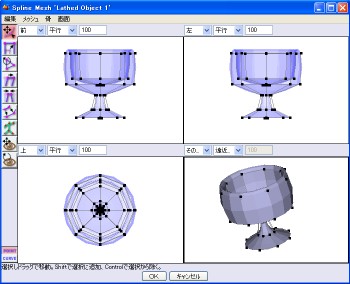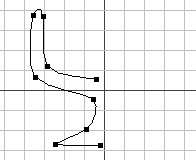|
サイズ: 328
コメント:
|
サイズ: 1653
コメント:
|
| 削除された箇所はこのように表示されます。 | 追加された箇所はこのように表示されます。 |
| 行 9: | 行 9: |
| ウインドウ内の左半分に指定すべき項目が並び、右側に出来上がりの形が表示されます。 画像部分を中ボタンでドラッグすることで向きを変えて確認しましょう。 OKを押すと作成されます。 |
|
| 行 10: | 行 13: |
| 項目の意味は次のとおりです。 回転軸は正しく選ぶこと。他の項目はほとんど変更しなくてもよい。 * Select Lathe Axix (回転軸) * X axis はX軸での回転。 * Y axis はY軸での回転。 * Z axis はZ軸での回転。 * Line throu endpoints は始点と終点を結ぶ直線で回転。 * Total Rotation Angle (回転角度) . 通常は360度(1周分)になっています。これを減らして指定角度だけの回転を行い、回転体の一部分を切り取ったような形を作ることもできます。 * Radius (半径) . 回転軸からこの値だけ離して回転します。通常は0です。 . 例えば、丸い形を描き半径を与えて回転させるとドーナツ型ができます。 * Segments (分割数) . 通常は8です。 . 回転体を編集することがなければ通常のままでよい。 回転体を作成した場合も、もとの曲線は回転体とは別に残っています。 |
回転体
曲線を回転することで立体を作ります。
手順
- 曲線を選択します。
- 「ツール」メニューより「回転体」を選びます。
- パラメータを指定しOKを押します。
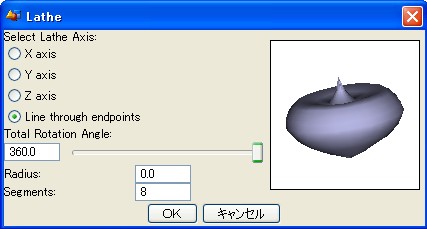
ウインドウ内の左半分に指定すべき項目が並び、右側に出来上がりの形が表示されます。
- 画像部分を中ボタンでドラッグすることで向きを変えて確認しましょう。
OKを押すと作成されます。
項目の意味は次のとおりです。 回転軸は正しく選ぶこと。他の項目はほとんど変更しなくてもよい。
- Select Lathe Axix (回転軸)
- X axis はX軸での回転。
- Y axis はY軸での回転。
- Z axis はZ軸での回転。
- Line throu endpoints は始点と終点を結ぶ直線で回転。
- Total Rotation Angle (回転角度)
- 通常は360度(1周分)になっています。これを減らして指定角度だけの回転を行い、回転体の一部分を切り取ったような形を作ることもできます。
- Radius (半径)
- 回転軸からこの値だけ離して回転します。通常は0です。
- 例えば、丸い形を描き半径を与えて回転させるとドーナツ型ができます。
- Segments (分割数)
- 通常は8です。
- 回転体を編集することがなければ通常のままでよい。
回転体を作成した場合も、もとの曲線は回転体とは別に残っています。